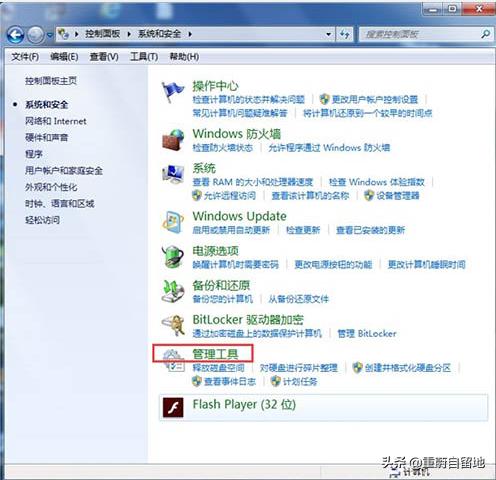ps怎么加阴影和高光效果(--如何用PS给物体添加转角阴影效果)
如何使用ps给物体添加转角阴影效果?给大家介绍如何用ps给物体添加转角阴影效果,一起来看看吧。
物体转角阴影效果图如下

1、ps打开,导入素材。

2、在图层界面锁定透明像素,填充为黑色。

3、在工具栏的编辑中找到透视变形。

4、变形选择:上弧并更改变形方向。

5、接着给变形图层添加高斯模糊。

6、高斯模糊对话框中数值设为9像素。

7、最后一步,给【图层1】不透明度稍微一点设置为30。效果完成。

以上就是如何用ps给物体添加转角阴影效果全部内容,希望对你有所帮助。
Mac软件资源站 https://www.macz.com/?id=NzUxNzYwJl8mMjcuMTg3LjIyNy40Mw==
,免责声明:本文仅代表文章作者的个人观点,与本站无关。其原创性、真实性以及文中陈述文字和内容未经本站证实,对本文以及其中全部或者部分内容文字的真实性、完整性和原创性本站不作任何保证或承诺,请读者仅作参考,并自行核实相关内容。文章投诉邮箱:anhduc.ph@yahoo.com